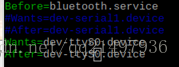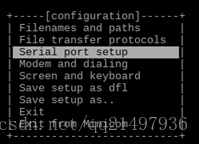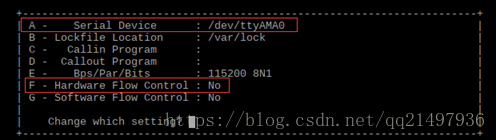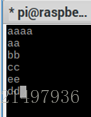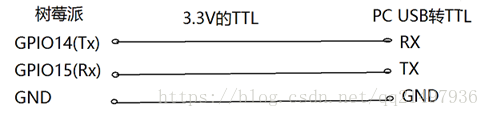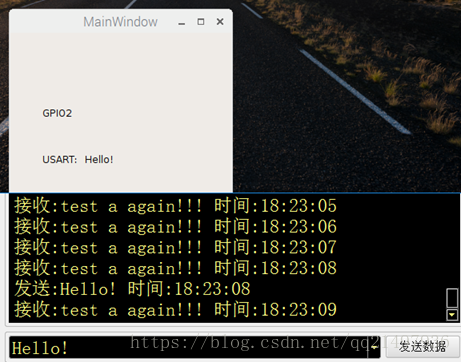本文章博客地址:https://blog.csdn.net/qq21497936/article/details/79758975
树莓派开发笔记(六):GPIO口的UART使用
前话
前面使用了GPIO口的输入和输出,本篇重点是GPIO口的uart使用,使用uart与电脑串口通讯。
Demo:GPIO口的UART通讯
Pi3的蓝牙和GPIO口的UART不可兼得
树莓派3上用户目前无法正常是使用GPIO中的UART串口(GPIO14&GPIO15),,原因是树莓派CPU内部有两个串口,一个是硬件串口(官方称为PL011 UART),一个是迷你串口(官方成为mini-uart)。在树莓派2B/B+这些老版树莓派上,官方设计时都是将“硬件串口”分配给GPIO中的UART(GPIO14&GPIO15),因此可以独立调整串口的速率和模式。而树莓派3的设计上,官方在设计时将硬件串口分配给了新增的蓝牙模块上,而将一个没有时钟源,必须由内核提供时钟参考源的“迷你串口”分配给了GPIO的串口,这样以来由于内核的频率本身是变化的,就会导致“迷你串口”的速率不稳定,这样就出现了无法正常使用的情况。目前解决方法就是,关闭蓝牙对硬件串口的使用,将硬件串口重新恢复给GPIO的串口使用,也就意味着树莓派3的板载蓝牙和串口,现在成了鱼和熊掌,两者无法兼得。
恢复GPIO串口的方法
查看下当前系统的串口信息
编辑/boot目录下的config.txt文件
sudo vim/boot/config.txt添加下面两行,
dtoverlay=pi3-miniuart-bt注意:"pi3-miniuart-bt"是在文件夹/boot/overlays中可以找到的。如果没有,你可以下载一个"pi3-miniuart-bt-overlay"文件并将其拷贝至/boot/overlays文件夹中,并且将下面的语句更改为:dtoverlay=pi3-miniuart-bt-overlay即可。
再编辑cmdline.txt文件
sudo gdit /boot/cmdline.txt修改以下内容
dwc_otg.lpm_enable=0 console=tty1 root=/dev/mmcblk0p2rootfstype=ext4 elevator=deadline fsck.repair=yes rootwait保存重启即可。
查看下重启后的串口信息
出现两个串口,表示操作成功
关闭蓝牙
我们不再使用蓝牙,所以为了节省能耗,关掉蓝牙
sudo systemctl diable hciuart
sudo vim /lib/systemd/system/hciuart.service将ttyAMA0改成ttyS0,如下图
测试GPIO串口
短接GPIO14和GPIO15,先使用minicom环回测试。
安装串口工具minicom
sudo apt-get install minicom运行工具
sudo minicom -s选择第三项
配置参数
先内部环回测试,短接GPIO14和GPIO15,在mincom时打开回显(Ctrl
+A,再全部松开按Z,跳出配置界面按E)
输入一个在字符,先回显字符,然后自己又接收到字符,如下图测试成功
对接电脑的USB转TTL,树莓派RX对TTL的TX,树莓派TX对TTL的RX,测试成功,如下图:
电路原理图
关键代码
初始化
MainWindow::MainWindow(QWidget *parent) :
QMainWindow(parent),
ui(new Ui::MainWindow)
{
ui->setupUi(this);
_uart.open();
connect(&_uart, SIGNAL(recvData(QByteArray)), this, SLOT(recvData(QByteArray)));
startTimer(1000);
}接收数据代码
void MainWindow::recvData(QByteArray data)
{
ui->label_uart->setText(QString(data));
}模块代码
uart.h
#ifndef UART_H
#define UART_H
#include <QObject>
#include "wiringSerial.h"
#include <QByteArray>
class Uart : public QObject
{
Q_OBJECT
public:
explicit Uart(QObject *parent = 0);
signals:
void recvData(QByteArray);
public slots:
bool open(QString dev = QString("/dev/ttyAMA0"), int buad = 115200);
void sendData(QByteArray data);
void close();
protected slots:
void loopRead();
private:
int _fd;
QByteArray _recvData;
};
#endif // USART_Huart.cpp
#include "uart.h"
#include <QTimer>
#include "wiringPi.h"
Uart::Uart(QObject *parent) : QObject(parent)
{
_fd = 0;
wiringPiSetup();
}
bool Uart::open(QString dev, int buad)
{
_fd = serialOpen(dev.toUtf8().data(), buad);
......
}
void Uart::sendData(QByteArray data)
{
......
serialPuts(_fd, data.data());
......
}
void Uart::close()
{
if(_fd > 0)
{
serialClose(_fd);
_fd = 0;
}
}
void Uart::loopRead()
{
......
int size = serialDataAvail(_fd);
_recvData.clear();
for(int index = 0; index < size; index++)
{
_recvData.append((uchar)serialGetchar(_fd));
}
……
}运行效果
原博主博客地址:http://blog.csdn.net/qq21497936
本文章博客地址:https://blog.csdn.net/qq21497936/article/details/79758975